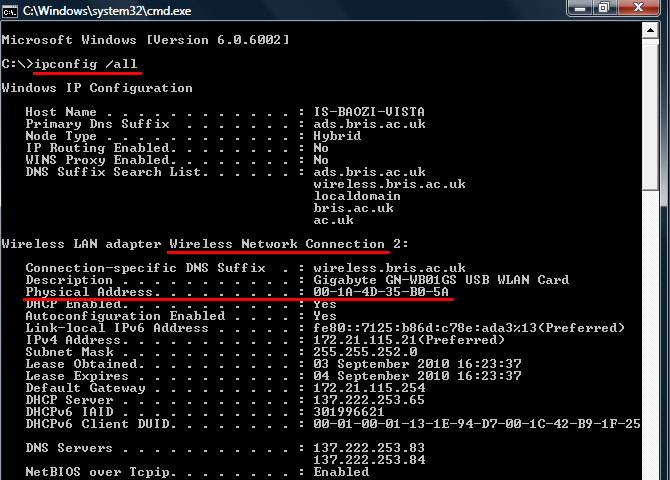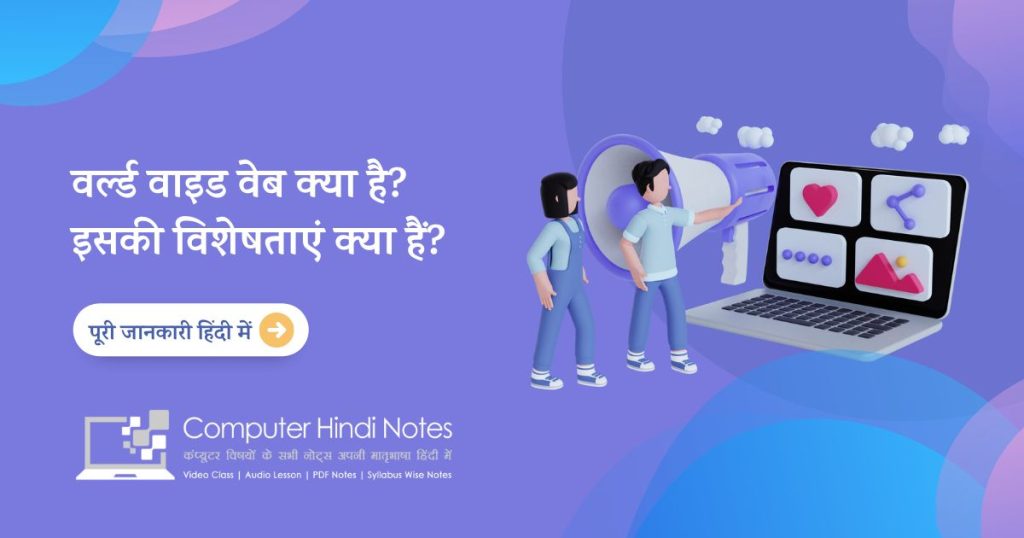What is MAC ADDRESS?
MAC का पूरा नाम Media Access Control होता हैं इसे Physical Address, Hardware Address के नाम से भी जाना जाता है, यह सभी Electronic & Networking Devices के लिए एक Unique & Permanent Address होता है| MAC Address एक ऐसा नंबर है जिसके द्वारा आपके कम्प्युटर में लगे Network adapter को पहचाना जा सकता है।
MAC किसी भी Devices (Computer, Printer, Router, Phone) के Hardware का Identification Number होता है, एक MAC address में दो कैरेक्टर के छह जोड़ी अंक होते हैं और हर जोड़ी को कोलोन (:) द्वारा विभाजित किया जाता है। ट्रेडिशनल MAC address 12 डिजिट (6 बाइट्स या 48 बिट्स) हेक्साडेसिमल नंबर्स का होता हैं। जो 2-2 के Pair में होता है| यह आम तौर पर निम्नलिखित तीन फॉर्मेट में से एक में लिखे जाते हैं: MM:MM:MM:SS:SS:SS MM-MM-MM-SS-SS-SS MMM.MMM.SSS.SSS
MAC address के पहले 6-digit मैन्युफैक्चरर को पहचानते है, जिसे OUI (Organizational Unique Identifier) कहा जाता है। बाकी के छह डिजिट Network Interface Controller को रिप्रेजेंट करते है, जो मैन्युफैक्चरर द्वारा असाइन किया जाता है।
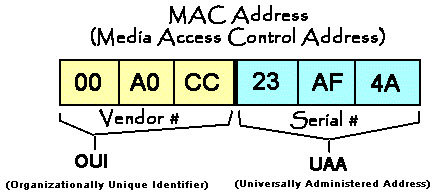
किसी Network से जुडने के लिए आपको Router को अपना MAC Address देना पड़ता है। इसे Institute of Electrical and Electronic Engineers (IEEE) द्वारा मैनेज किया जाता है। कुछ लोग ऐतिहासिक कारणों के लिए उन्हें Ethernet addresses कहते हैं, लेकिन ईथरनेट, वाई-फाई, और ब्लूटूथ सहित सभी टाइप के Network MAC addressing का उपयोग करते हैं। MAC address किसी भी डिवाइस के पूरे जीवन काल के लिए अपरिवर्तित रहता है, लेकिन IP address डाक कोड की तरह है जिसे बदला जा सकता है।
Uses of MAC Address
- अगर आपका Laptop कही खो जाता है, या चोरी हो जाता है तो ऐसे में आप MAC के द्वारा बहुत आसानी से अपने Laptop को Track कर सकते है|
- अगर आपके पास Router है और किसको आपके Router का Password पता है, ऐसे में अगर आप चाहते हो की कोई अपने Phone या Laptop से आपके Router से Connect ना कर पाए| तो ऐसे में आप MAC Address Filter ON करके उस particular फ़ोन या लैपटॉप को परमानेंट Block कर सकते है|
- जब आप किसी ISPs का use करते है, तो ऐसे में जब आप Internet bill pay नहीं करते है| तो वह ISPs आपके MAC Address को Block कर देते है, जिससे आप Internet access नहीं कर पाते है|
- कोई भी Electronic & Networking Device एक दूसरे से MAC को द्वारा ही Connect होते है और एक दुसरे से Communicate करते है|
How to find the MAC address in Computer
Step 1. सबसे पहले अपने computer या laptop के desktop मे start button पर click करें | उसके बाद control panel पर click करें|

Step 3. इसके बाद network and sharing center पर click करें |
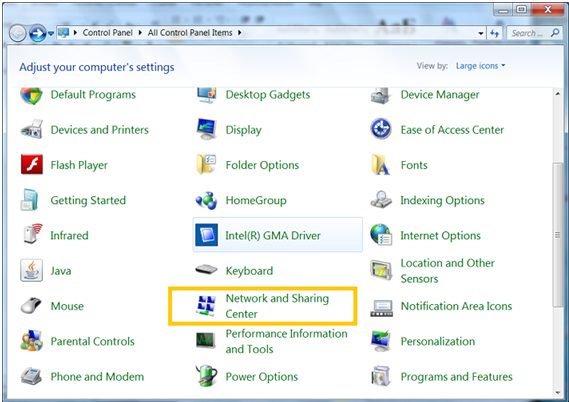
Step 4. इसके बाद wireless network connection या जिस नेटवर्क से आप connected है उस पर click करें | इसके बाद आपके सामने एक dialog box खुलेगा जिसमे आपको Details पर click करना है |
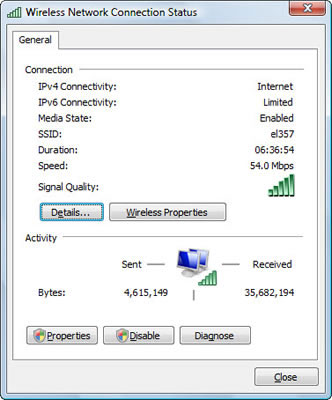
Step 5. इसके बाद आप अपना MAC Address (physical address) देख सकते हैं |

यदि आप चाहें तो cmd (command prompt ) द्वारा भी MAC Address(physical address) देख सकतें है –
How to Find MAC Address by cmd (command prompt) –
Step 1. सबसे पहले windows + R keys को एक साथ दबाये| उसके बाद आपके सामने Run box खुलेगा और आपको उसमे cmd लिख कर Ok button पर click करना है |
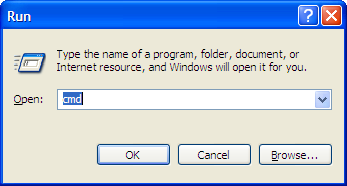
Step 2. इसके बाद आपके सामने command prompt का box खुल जायेगा जिसमे आपको ipconfig/all लिख कर Enter button दबाना है| बस इसके बाद आप अपने computer या laptop का mac address (physical address) आसानी से देख सकते है|